CANDICE


Ringrazio Saturnella per avermi permesso di tradurre i suoi tutorial.


![]()
![]()
qui puoi trovare qualche risposta ai tuoi dubbi.
Se l'argomento che ti interessa non è presente, ti prego di segnalarmelo.
Questo tutorial è una creazione di Saturnella e non può essere copiato su altri siti nè essere offerto per il download.
Lo stesso vale per la mia traduzione.
E' anche proibito togliere il watermark dal materiale; rispettiamo il lavoro dei creatori di tubes, senza i quali non potremmo creare tutorials.
Per tradurre questo tutorial, creato con Corel2019, ho usato PSPSX, ma può essere eseguito anche con le altre versioni di PSP.
Dalla versione X4, il comando Immagine>Rifletti è stato sostituito con Immagine>Capovolgi in orizzontale,
e il comando Immagine>Capovolgi con Immagine>Capovolgi in verticale.
Nelle versioni X5 e X6, le funzioni sono state migliorate rendendo disponibile il menu Oggetti.
Nel nuovo X7 sono tornati i comandi Immagine>Rifletti e Immagine>Capovolgi, ma con nuove funzioni.
Vedi la scheda sull'argomento qui
 Le vostre versioni
Le vostre versioni
Occorrente:
Materiale qui
Per le maschere grazie Cal e Maria José.
Il resto del materiale è di Saturnella.
(in questa pagina trovi i links ai siti dei creatori di tubes)
Filtri
in caso di dubbi, ricorda di consultare la mia sezione filtri qui
Filters Unlimited 2.0 qui
Mehdi - Wavy Lab 1.1 qui
Sapphire Filters 04 - SapphirePlugin_0316 qui
Toadies - Sucking Toad Bevel I qui
AP 01 Innovations - Lines SilverLining qui
I filtri Sapphire e Toadies si possono usare da soli o importati in Filters Unlimited
(come fare vedi qui)
Se un filtro fornito appare con questa icona ![]() deve necessariamente essere importato in Filters Unlimited.
deve necessariamente essere importato in Filters Unlimited.

non esitare a cambiare modalità di miscelatura e opacità secondo i colori utilizzati.
Apri le maschere in PSP e minimizzale con il resto del materiale
(i livelli dei tubes sono chiusi; non dimenticare di cancellare il watermark,
e. dopo averli usati, di chiuderli senza salvare le modificazioni)
Imposta il colore di primo piano con #eba6bb,
e il colore di sfondo con il colore #a64662.
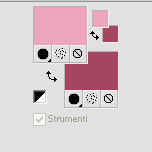
1. Apri una nuova immagine trasparente 950 x 600 pixels.
Effetti>Plugins>Mehdi - Wavy Lab 1.1.
Questo filtro crea gradienti con i colori della tua paletta:
il primo è il colore di sfondo, il secondo quello di primo piano.
Degli ultimi due colori creati dal filtro cambia il terzo colore con il colore bianco #ffffff.
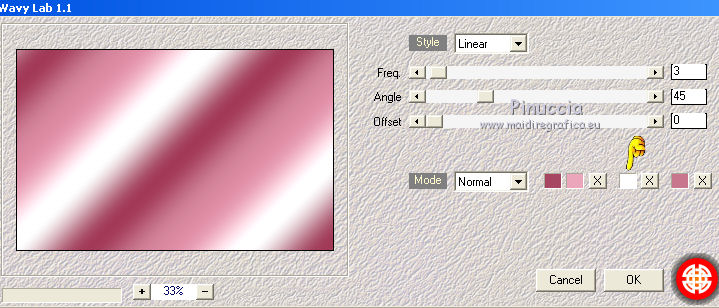
Selezione>Seleziona tutto.
Apri il tube della donna e vai a Modifica>Copia.
Torna al tuo lavoro e vai a Modifica>Incolla nella selezione.
Selezione>Deseleziona.
2. Effetti>Effetti di immagine>Motivo unico, con i settaggi standard.

3. Regola>Sfocatura>Sfocatura radiale.

Effetti>Effetti di bordo>Aumenta di più.
Livelli>Duplica.
Effetti>Plugins>Filters Unlimited 2.0 - Sapphire Plugin 04 - SapphirePlugin_0316.
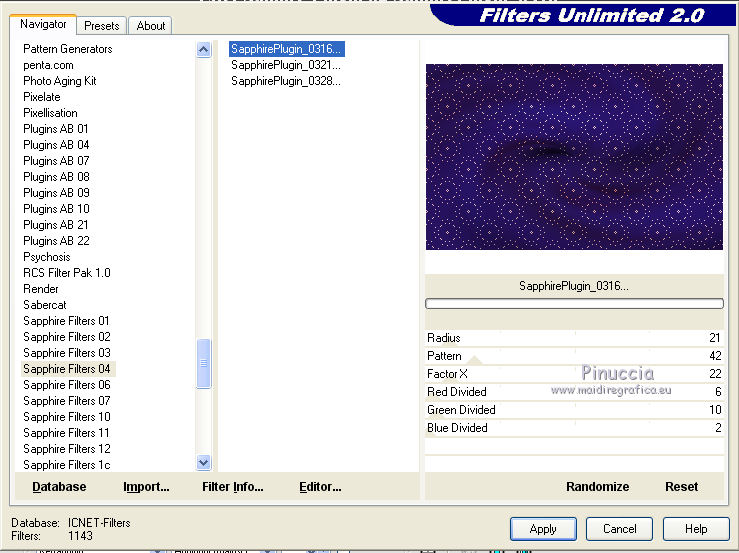
Cambia la modalità di miscelatura di questo livello in Sovrapponi, o secondo i tuoi colori.
Livelli>Unisci>Unisci giù.
4. Effetti>Plugins>Toadies - Sucking Toad Bevel I.
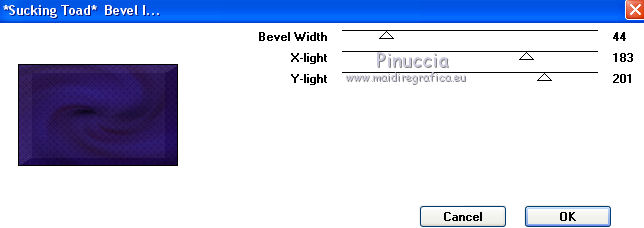
5. Effetti>Effetti di immagine>Motivo unico, Intermittente diagonale.

6. Livelli>Duplica.
Immagine>Ridimensiona, all'85%, tutti i livelli non selezionato.
Effetti>Effetti 3D>Sfalsa ombra, colore nero.

Cambia la modalità di miscelatura di questo livello in Sovrapponi.
Livelli>Unisci>Unisci giù.
7. Imposta il colore di primo piano con il colore bianco.
Livelli>Nuovo livello raster.
Riempi  il livello con il colore bianco.
il livello con il colore bianco.
Livelli>Nuovo livello maschera>Da immagine.
Apri il menu sotto la finestra di origine e vedrai la lista dei files aperti.
Seleziona la maschera cal-msk-011

Effetti>Effetti di bordo>Aumenta.
Livelli>Unisci>Unisci gruppo.
8. Effetti>Effetti 3D>Sfalsa ombra, colore di sfondo.

Cambia la modalità di miscelatura di questo livello in Luminanza (esistente)
9. Effetti>Plugins>AP 01 [Innovations] - Lines SilverLining.
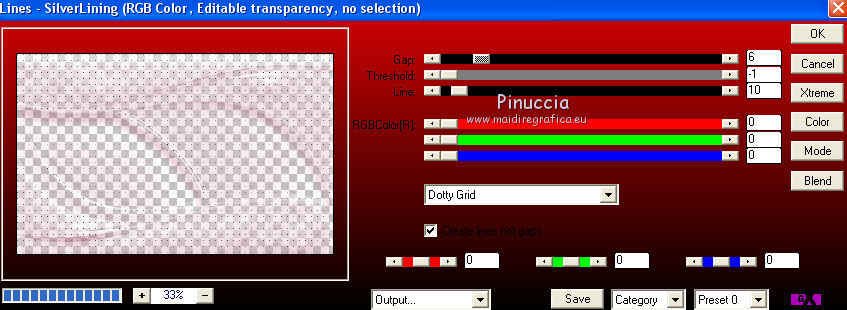
10. Apri il tube floral e vai a Modifica>Copia.
Torna al tuo lavoro e vai a Modifica>Incolla come nuovo livello.
Immagine>Ridimensiona, al 40%, tutti i livelli non selezionato.
Regola>Messa a fuoco>Metti a fuoco.
Sposta  il tube a destra.
il tube a destra.
Effetti>Effetti 3D>Sfalsa ombra, con i settaggi precedenti.
11. Livelli>Nuovo livello raster.
Riempi  il livello con il colore bianco.
il livello con il colore bianco.
Livelli>Nuovo livello maschera>Da immagine.
Apri il menu sotto la finestra di origine
e seleziona la maschera MJ_curvasebrilho

Livelli>Duplica.
Effetti>Effetti di bordo>Aumenta.
Livelli>Unisci>Unisci gruppo.
Cambia la modalità di miscelatura di questo livello in Luminanza (esistente)
12. Effetti>Effetti 3D>Sfalsa ombra, colore di sfondo.
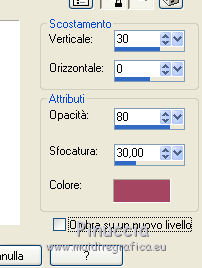
13. Apri il tube del personaggio e vai a Modifica>Copia.
Torna al tuo lavoro e vai a Modifica>Incolla come nuovo livello.
Immagine>Ridimensiona, al 75%, tutti i livelli non selezionato.
Regola>Messa a fuoco>Metti a fuoco.
Sposta  il tube a sinistra.
il tube a sinistra.
14. Livelli>Duplica.
Attiva il livello sottostante dell'originale.
Regola>Sfocatura>Sfocatura gaussiana - raggio 30

15. Effetti>Effetti di trama>Mosaico antico.

Cambia la modalità di miscelatura di questo livello in Moltiplica.
16. Attiva il livello superiore.
Apri il file di testo e vai a Modifica>Copia.
Torna al tuo lavoro e vai a Modifica>Incolla come nuovo livello.
Spostalo  in basso a destra.
in basso a destra.
17. Effetti>Effetti 3D>Sfalsa ombra, colore di sfondo.
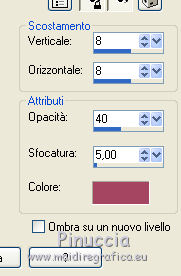
18. Immagine>Aggiungi bordatura, 2 pixels, simmetriche, colore di sfondo.
Immagine>Aggiungi bordatura, 4 pixels, simmetriche, colore di primo piano #eba6bb.
Immagine>Aggiungi bordatura, 2 pixels, simmetriche, colore di sfondo.
Modifica>Copia.
19. Apri il tube cadre.
Attiva lo strumento Bacchetta magica 
e clicca nella cornice per selezionarla.
Selezione>Modifica>Espandi - 4 pixels.

Modifica>Incolla nella selezione.
Selezione>Modifica>Contrai - 5 pixels.

Livelli>Nuovo livello raster.
Effetti>Effetti 3D>Ritaglio, colore di sfondo.
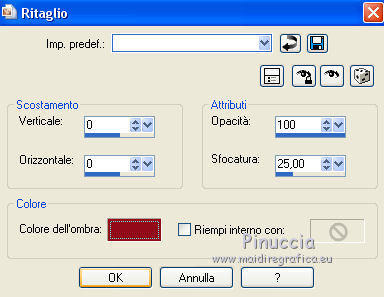
Selezione>Deseleziona.
Livelli>Unisci>Unisci giù.
20. Firma il tuo lavoro su un nuovo livello.
Immagine>Aggiungi bordatura, 1 pixel, simmetriche, colore nero.
Immagine>Ridimensiona, 950 pixels di larghezza, tutti i livelli selezionato.
Regola>Messa a fuoco>Maschera di contrasto

Salva in formato jpg.
Versione con tubes di Luz Cristina e Lana

Versione con tubes di Luz Cristina

 Le vostre versioni
Le vostre versioni
Grazie

Marygraphics

Marisella

Puoi scrivermi per qualsiasi problema, o dubbio, se trovi un link che non funziona,
o anche soltanto per un saluto.
20 Febbraio 2021

